Apple a apporté quelques améliorations intéressantes à la mise à jour WatchOS 8 pour vous aider à localiser les AirTags perdus directement à partir de votre Apple Watch, même sans iPhone, et il vous montre également où vous êtes. J'y ai laissé l'iPhoneC'est un changement assez important pour l'Apple Watch, qui se limitait auparavant à trouver des personnes qui partagent leurs emplacements avec vous, car watchOS 7 avait à l'origine une version de l'ancienne application Find Friends, et a ensuite été renommée Find Find. People ou Find People.
Dans la mise à jour watchOS 8, Apple a laissé Find People intact et a ajouté deux autres applications, Find Items et Find Devices. Celles-ci correspondent à peu près aux sections distinctes de l'application Find My sur l'iPhone et fournissent également la plupart des fonctionnalités.
Non seulement vous savez où se trouvent les appareils, mais vous pouvez également leur faire émettre un son, configurer des notifications lorsque vous les oubliez et même activer le mode perdu ou le mode perdu, le tout directement depuis votre Apple Watch.
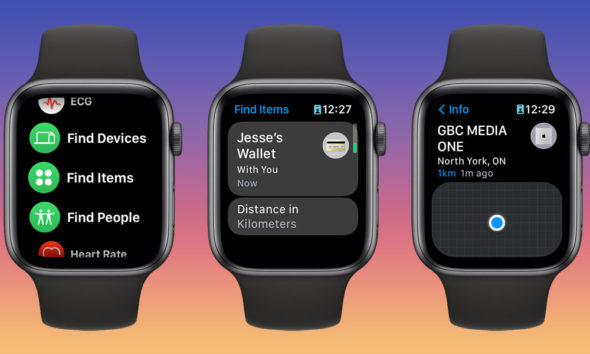
où sont mes affaires
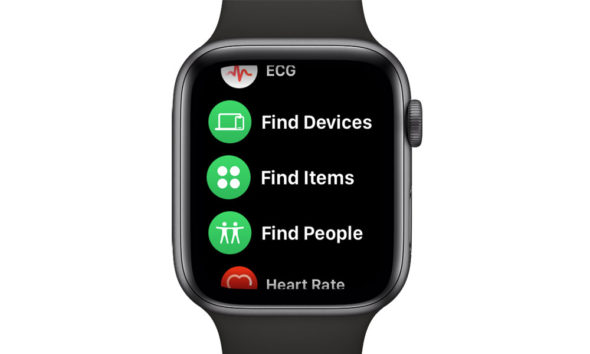
Comme pour l'application Find My sur iPhone, Apple a tout divisé en trois, avec des applications distinctes pour chacune sur l'Apple Watch :
recherche de personnes
Il est utilisé pour rechercher des personnes qui partagent leur emplacement avec vous, et vous ne verrez que l'emplacement de tout appareil désigné pour partager l'emplacement à partir, dans la plupart des cas, de l'iPhone et de l'Apple Watch.
Rechercher des appareils
Cela inclut les iPhones, les iPads, tous les types de Mac, les AirPods, les AirPods Pro, les AirPods Max et même la plupart des écouteurs Beats. Les capacités de localisation varient selon les appareils. Les Mac n'ont pas de GPS, par exemple, ils utilisent donc les services de localisation Wi-Fi à la place, mais vous devriez au moins voir un emplacement public fourni pour tout ce qui est allumé. Et peut-être même certains appareils qui sont éteints .
Trouver des objets
Il comprend les AirTags et tous les appareils tiers qui prennent en charge le réseau Find My.
Notez que les anciens AirPod de deuxième génération ne prennent pas en charge les nouvelles fonctionnalités de réseau Find My et ne peuvent donc pas être localisés de la même manière que les AirTags. Au lieu de cela, il signale l'emplacement où ils ont été connectés pour la dernière fois à un iPhone, iPad ou Mac.
Trouvez vos affaires
En ce qui concerne votre Apple Watch, vous devrez vous assurer que vous ouvrez l'application appropriée, donc s'il s'agit d'un produit comme AirTag ou d'un produit tiers comme Chipolo ONE ou les écouteurs Belkin, vous devrez utiliser Find Articles ou Rechercher des articles. Sinon, vous le trouverez dans l'application Rechercher des appareils ou Rechercher des appareils.
Mais la bonne nouvelle est que les deux applications fonctionnent généralement de la même manière. L'ouverture de l'une ou l'autre vous montrera une liste de tous vos appareils dans la catégorie appropriée, qui sont présentés sous forme de cartes que vous pouvez faire défiler avec la couronne numérique, et chaque carte affiche le nom de l'appareil, l'icône qu'il représente, sa distance , et combien de temps cet emplacement a été signalé.
Les cartes de l'application Find Devices affichent un indicateur de niveau de batterie. Ceci n'est pas affiché dans Rechercher des éléments.
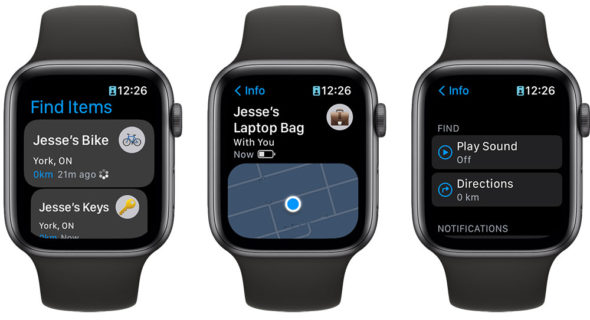
Les distances sont affichées dans vos unités, miles ou kilomètres par défaut, mais vous pouvez faire défiler la liste pour modifier cela si vous le souhaitez.
Les détails d'un article vous montreront une petite carte de son emplacement, avec l'adresse approximative indiquée ci-dessous. Faire défiler vers le bas fera apparaître des options de lecture audio pour vous aider à le localiser ou obtenir des instructions étape par étape jusqu'à son emplacement à l'aide d'Apple Maps.
Si vous faites partie d'un partage familial ou d'un groupe de partage familial, vous pouvez également voir une liste des appareils des membres de la famille en faisant défiler la liste dans l'application Rechercher des appareils ou Trouver des appareils et en choisissant Afficher les appareils de la famille.
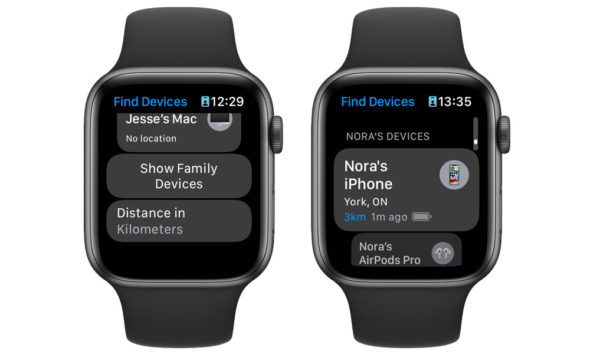
Notez que même si vous verrez ici une liste de tous les appareils enregistrés pour les membres de votre famille, vous ne pourrez pas savoir où ils se trouvent à moins qu'ils ne choisissent de partager leur emplacement avec vous. Partager l'emplacement d'un appareil dans un groupe de partage familial est un paramètre Tout ou Rien, cependant, si les membres de votre famille partagent leur emplacement public avec vous dans Rechercher des personnes, vous pourrez également voir où se trouvent tous leurs appareils.
Activer le mode manquant
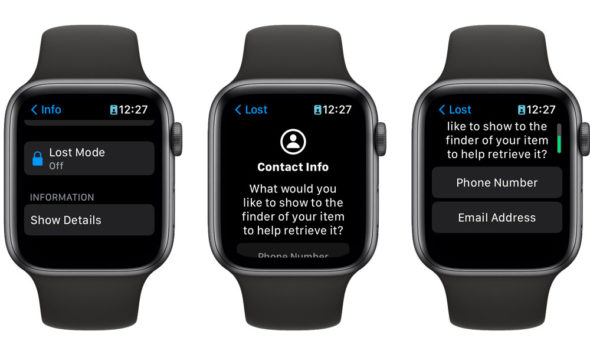
Les applications Rechercher des appareils et Rechercher des éléments sur votre Apple Watch vous permettent d'activer le mode Perdu pour un élément perdu directement à partir de celle-ci. Ce qui se passe réellement dépend de l'appareil cible, mais le processus est similaire, quel que soit l'appareil que vous utilisez dans Perdu Mode:
◉ Sur l'Apple Watch, ouvrez Rechercher des éléments ou Rechercher des appareils.
◉ Localisez l'appareil que vous souhaitez mettre en mode perdu et appuyez dessus.
Faites défiler l'écran des détails et appuyez sur Mode perdu.
Appuyez sur la bascule à côté de Mode perdu pour l'activer.
◉ Si vous y êtes invité, choisissez si vous souhaitez afficher une adresse e-mail ou un numéro de téléphone sur votre appareil.
◉ Si vous y êtes invité, confirmez que vous souhaitez activer le mode perdu.
Mettre votre Mac M1 en mode perdu le redémarrera et le verrouillera en mode de récupération, vous obligeant à saisir votre mot de passe macOS, votre identifiant Apple et votre mot de passe pour y revenir.
L'iPad ou l'iPhone reviendra simplement à l'écran d'accueil, avec Face ID ou Touch ID désactivé. Dans les deux cas, Apple Pay sera également désactivé et vous devrez ressaisir le mot de passe de votre identifiant Apple pour le réactiver après vous être connecté et avoir désactivé le mode perdu.
En comparaison, un AirTag, un kit AirPods ou tout autre élément de Find My Network vous permet simplement d'entrer une adresse e-mail ou un numéro de téléphone pour aider toute personne qui trouve des objets perdus à vous les récupérer.
Vous pouvez également désactiver le mode perdu directement depuis votre Apple Watch en suivant les étapes ci-dessus. Cela réactivera Face ID ou Touch ID, et vous devrez réactiver manuellement Apple Pay en saisissant le mot de passe de votre compte Apple.
N'oubliez plus jamais vos affaires
Votre Apple Watch peut également vous avertir si vous avez oublié ou oublié un élément important quelque part, qu'il s'agisse d'un iPhone ou de clés attachées à un AirTag. Voici comment l'activer :
◉ Sur l'Apple Watch, ouvrez Rechercher des éléments ou Rechercher des appareils.
◉ Localisez et appuyez sur l'appareil pour lequel vous souhaitez définir la notification Left Behind.
◉ Faites défiler l'écran des détails et appuyez sur Notifier lorsque vous êtes laissé pour compte.
◉ Appuyez sur la bascule à côté de Notifier lorsque laissé pour compte pour l'activer.
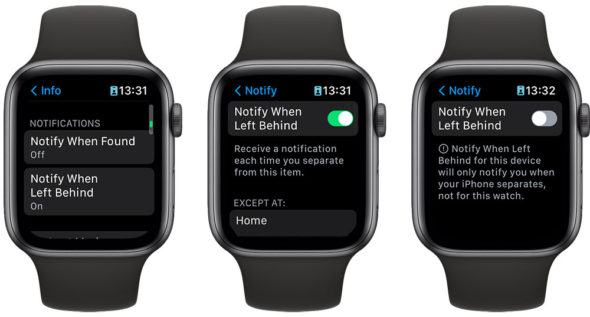
Si vous avez déjà configuré les notifications Left Behind depuis votre iPhone ou iPad et créé des exceptions, c'est-à-dire des emplacements comme votre domicile ou votre bureau où vous ne souhaitez pas être averti, elles apparaîtront dans l'application Apple Watch. Vous pouvez supprimer ces exceptions de votre montre, mais vous ne pouvez pas en ajouter de nouvelles.
Notez que les notifications Left Behind ne sont pas prises en charge sur l'Apple Watch pour tous les types d'appareils, et elles sont principalement limitées aux iPhones, aux AirTags et aux éléments de réseau Find My tiers.
Pour les appareils non pris en charge, comme les iPad, MacBook ou AirPod, vous verrez une note lorsque la notification est activée, vous indiquant que vous ne serez averti que "lorsque vous débranchez votre iPhone, pas pour cette montre". Tant que votre iPhone est avec vous, vous recevrez toujours des notifications sur votre Apple Watch si vous laissez vos AirPod ou votre iPad, mais ils ne fonctionneront pas lorsque vous utiliserez votre Apple Watch loin de l'iPhone.
Enfin, certains appareils ne prennent pas en charge les notifications Left Behind, auquel cas l'option n'apparaîtra pas du tout. Cependant, la plupart d'entre eux sont assez simples, comme les Mac non portables comme le Mac Pro ou l'iMac.
Source:

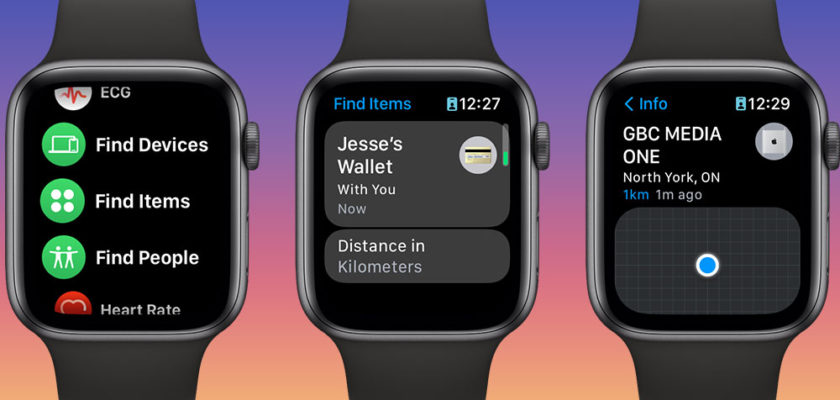
La fonctionnalité est disponible, mais elle ne fonctionne pas correctement
La raison peut provenir d'Apple, ou elle sera activée correctement dans les futures versions
J'ai une Apple Watch 3 et la fonctionnalité ne fonctionne pas
Il n'y a aucune fonctionnalité dans mon appareil ou ma montre. Soit vous n'avez pas réussi à fournir l'information, soit cela ne fonctionne pas dans certains domaines, soit il y a un problème dans le système sur lequel vous avez déjà écrit et je n'ai pas pu l'activer . Merci.
Merci, sujet super et utile
Que la paix soit sur toi mon cher frère : as-tu réussi à activer la fonctionnalité ?
Merci